如何启动U盘里面的分区工具或者ISO
得进入pe,pe一般都自带了分区工具,ghost软件。你的这个图显示的是启动设备,不能添加的。如果想用类似光盘启动那种,需要把整个光盘镜像【winxp】量产到U盘,而不是简单的吧winpe写入到U盘。要量产。而不是像下面这样,简单的写入。 用这个虚拟光驱UltraISO制作启动盘非常简单。准备的工具:1.U盘 2.UltraISO 3.win-pe iso镜像。1、首先将U盘插入电脑的USB接口(重要提示:制作过程U盘会被格式化,注意备份资料);2、运行附带的UltraISO.exe程序,选择“文件”/“打开”,选择WinPE_U.iso文件;3、然后选择“启动光盘”/“写入硬盘映像”;4、在“硬盘驱动器”项目中,选择你要制作成启动盘的U盘盘符;5、在“写入方式”项目中选择USB-HDD+或者USB-ZIP+,个人建议选择USB-ZIP+,兼容性比较好; 6、最后,点击“写入”,等待数秒,程序提示制作成功完成后,就可以拔出U盘了。
这个问题很简单! 记得你说过要加分哦! 一、用工具制作U盘启动盘二、打开制作好U盘,可以找到这个文件:menu.lst 用记事本打开这个文件,编辑它示例:--后面的里是解释,给你讲的,不用写到文件中去 ==========================================================timeout 30--启动菜单等待时间设置default 0 --默认的启动选项splashimage /boot/BJ2008.XPM.GZ --启动画面使用的文件(象这个2008奥运背景)foreground ffff00 --菜单颜色fontfile /boot/muifont.gz --菜单字体,可以显示汉字 title 【1】运行 Vede MaxDOS 超级工具箱--第0个菜单项,启动时可以看见map --mem (ud)/maxdos.img (fd0) --执行菜单的命令map --hook--执行菜单的命令rootnoverify (fd0)--执行菜单的命令chainloader +1--执行菜单的命令 title 【2】运行Win2003 PE--这个项启动ISO的,winpe.iso换你的ISO文件名debug offmap (ud)/winpe.iso (c)0xff) || map --mem (ud)/winpe.iso (0xff)map --hookchainloaderc) (0xff)title 【3】启动 GHOST 11 手动操作功能 --这个启动GHOST备份、恢复软件kernel /boot/memdisk.gz c=80 h=2 s=36 floppyinitrd /boot/ghost11.imgtitle 【4】启动 XUSBOOT 中文DOS维护工具--这个启动DOS工具kernel /boot/memdisk.gz c=80 h=2 s=36 floppyinitrd /boot/xusboot.img title 【5】启动 PQMAGIC 8.05 中文版分区工具 --这个启动PM分区工具kernel /boot/memdisk.gz c=80 h=2 s=36 floppyinitrd /boot/pm805.IMG title 【6】启动本机硬盘的 WINDOWS NT/2003/XP 系统map (hd0) (hd1)map (hd1) (hd0)root (hd1,0)chainloader (hd1,0)+1bootrootnoverify (hd1,0)chainloader +1 title 【7】启动本机硬盘上 VISTA 系统(如果存在)find --set-root /bootmgrchainloader /bootmgr title 【8】重启计算机reboot title 【9】关闭计算机halt ================================================================例如,原来的启动盘中没有分区工具,你把PM的文件pm805.IMG放在 和菜单中对应的位置即可 /boot/pm805.IMG 有什么不明白的找我!
这个问题很简单! 记得你说过要加分哦! 一、用工具制作U盘启动盘二、打开制作好U盘,可以找到这个文件:menu.lst 用记事本打开这个文件,编辑它示例:--后面的里是解释,给你讲的,不用写到文件中去 ==========================================================timeout 30--启动菜单等待时间设置default 0 --默认的启动选项splashimage /boot/BJ2008.XPM.GZ --启动画面使用的文件(象这个2008奥运背景)foreground ffff00 --菜单颜色fontfile /boot/muifont.gz --菜单字体,可以显示汉字 title 【1】运行 Vede MaxDOS 超级工具箱--第0个菜单项,启动时可以看见map --mem (ud)/maxdos.img (fd0) --执行菜单的命令map --hook--执行菜单的命令rootnoverify (fd0)--执行菜单的命令chainloader +1--执行菜单的命令 title 【2】运行Win2003 PE--这个项启动ISO的,winpe.iso换你的ISO文件名debug offmap (ud)/winpe.iso (c)0xff) || map --mem (ud)/winpe.iso (0xff)map --hookchainloaderc) (0xff)title 【3】启动 GHOST 11 手动操作功能 --这个启动GHOST备份、恢复软件kernel /boot/memdisk.gz c=80 h=2 s=36 floppyinitrd /boot/ghost11.imgtitle 【4】启动 XUSBOOT 中文DOS维护工具--这个启动DOS工具kernel /boot/memdisk.gz c=80 h=2 s=36 floppyinitrd /boot/xusboot.img title 【5】启动 PQMAGIC 8.05 中文版分区工具 --这个启动PM分区工具kernel /boot/memdisk.gz c=80 h=2 s=36 floppyinitrd /boot/pm805.IMG title 【6】启动本机硬盘的 WINDOWS NT/2003/XP 系统map (hd0) (hd1)map (hd1) (hd0)root (hd1,0)chainloader (hd1,0)+1bootrootnoverify (hd1,0)chainloader +1 title 【7】启动本机硬盘上 VISTA 系统(如果存在)find --set-root /bootmgrchainloader /bootmgr title 【8】重启计算机reboot title 【9】关闭计算机halt ================================================================例如,原来的启动盘中没有分区工具,你把PM的文件pm805.IMG放在 和菜单中对应的位置即可 /boot/pm805.IMG 有什么不明白的找我!

求助用U盘制作系统盘
啥?“将枫林木雨版本的Ghost的XP系统复制倒U盘上”?你别告诉我你是直接复制进去的啊。。囧。。那这个雷就大了。。 一、下载并安装新版UltraISO。自9.1版起已具有制作U盘启动盘功能,目前最新版本为9.3。 二、下载WinPE镜像,这儿使用的为 老毛桃修改扬州烟花三月纪念版。 三、插入U盘并启动UltraISO,打开你下载的YLMF系统ISO镜像文件 四、点击启动光盘-写入硬盘映像。 五、在硬盘驱动器中选择你的U盘,写入方式可选择USB-HDD(这儿的选择可根据你的主板支持的U盘启动方式来确定,早期的主板支持ZIP启动方式,最近几年的机器基本都支持HDD启动。有朋友讲选U+兼容性更好,试过USB-HDD+,未在多台机器比较,不多评论) 六、写入中 七、制作完成 OK了。。就这么简单。。不过我建议你还是不要用U盘制作系统盘,划不来,制作成功后你就不能往U盘里再次写入文件了。。想要再次写入文件就只有格式化了,除非你给U盘分区或者你的是U3的U盘。。貌似我没听说金士顿加入了U3。。 要做系统就用光盘就好了嘛。。U盘系统盘只能算是鸡肋了。。食之无味,弃之可惜。。
这个雷就大了,U+写入WINPE差不多,装系统没意义,用完美WINPE功能都差不多啦。 用UltraISO把PE写进U盘,下载“WinPE 9.3.0.2612 U盘版”里面有说明方法,很简单。里面有UltraISO,以后你下载别的WINPE也用同样方去做。 你也可以用这个方法 http://soft.zol.com.cn/91/911394.html
看这里 http://www.01ruodian.com/school/news.asp?id=2030
BIOS设置了从USB启动了吗?
这个雷就大了,U+写入WINPE差不多,装系统没意义,用完美WINPE功能都差不多啦。 用UltraISO把PE写进U盘,下载“WinPE 9.3.0.2612 U盘版”里面有说明方法,很简单。里面有UltraISO,以后你下载别的WINPE也用同样方去做。 你也可以用这个方法 http://soft.zol.com.cn/91/911394.html
看这里 http://www.01ruodian.com/school/news.asp?id=2030
BIOS设置了从USB启动了吗?
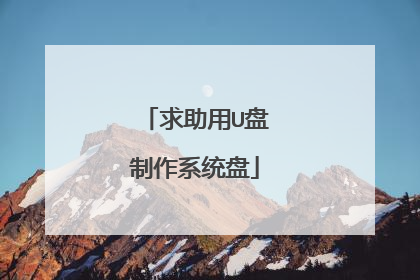
怎么制作U盘启动盘
用晨枫u盘维护工具
在COMES设置里设置一把
U盘PE启动盘?这个有很多,问题是你想要装哪个了,你下好的PE是哪个》 不过PE的装法都是差不多的,下好PE系统后运行PE安装程序,,下面都是傻瓜识安装法的。。很好装。。
http://diybbs.zol.com.cn/1/231_374474.html 自己看,很简单的。
我知道有两种方法第一种:把光盘PE映像用虚拟光驱制作到U盘。第二种就是安装文件制作把文件安装到U盘。
在COMES设置里设置一把
U盘PE启动盘?这个有很多,问题是你想要装哪个了,你下好的PE是哪个》 不过PE的装法都是差不多的,下好PE系统后运行PE安装程序,,下面都是傻瓜识安装法的。。很好装。。
http://diybbs.zol.com.cn/1/231_374474.html 自己看,很简单的。
我知道有两种方法第一种:把光盘PE映像用虚拟光驱制作到U盘。第二种就是安装文件制作把文件安装到U盘。

教你如何用U盘启动盘装系统
电脑重装系统其实是一件很简单的事,但是如果电脑没有光驱或者没有系统光盘,那么要重装系统却是非常难的。那么怎么才能比较简单的重装系统呢?这里给大家介绍一下如何用U盘启动盘装系统。首先需要准备好我们需要的工具:1、U盘(建议选择16G,后期我们需要放入GHOST文件)2、软件“通用U盘启动盘制作工具”3、win7.GHOST文件下载“通用U盘启动盘制作工具”1、打开360浏览器,搜索栏输入“通用U盘启动盘制作工具”(附下载地址:https://download.zol.com.cn/tuiguang/detail/43/424596.shtml?qw=)2、点击上方的下载地址直达.3、点击“官方下载”.

怎么用U盘做引导盘
如果感觉到设置BIOS比较麻烦困难,根据电脑类型,在将制作好的U盘系统插入电脑后,然后使用电脑开启启动项热键快捷键直接启动一键U盘装系统,由于不同品牌主板与品牌笔记本设置方法有所不一样,以下汇总了各品牌主板与笔记本热键进入开机启动项设置的方法,如下图: 除了以上快捷方法外,还可以通过最常见的设置BIOS方式,由于BIOS默认是从硬盘启动,因此首先需要设置开机启动项为从U盘启动,同样由于不同品牌主板BIOS内部界面设置有些不相同,以下是BIOS设置为U盘启动的方法,详情如下: 1、Phoenix – AwardBIOS主板(适合2010年之后的主流主板)。 开机按Del键进入该BIOS设置界面,选择高级BIOS设置Advanced BIOS Features,之后进入下一步界面。 2、在高级BIOS设置(Advanced BIOS Features)界面里,首先点击(硬盘启动优先级)Hard Disk Boot Priority,之后即可进入BIOS开机启动项优先级选择,可以通过键盘上的上下键选择USB-HDD(U盘即可,会自动识别插入电脑中的U盘), 3、选择USB设备为第一启动项后,按Entel键即可确认选择,之后再按F10键,然后会弹出是否保存,选择YES即可。 4、另外有的主板还会进入其他界面,主要将First Boot Device这只为U盘即可。 5、再选择第一启动设备(First Boot Device):该版本的BIOS这里没有U盘的“USB-HDD”、“USB-ZIP”之类的选项,经尝试选择移动设备“Removable”不能启动,但选择“Hard Disk”可以启动电脑。
U盘做启动盘不是很容易,先看主板是否支持,U盘是否支持, U盘如果支持,到网上下一个专做U盘启动盘的程序,用它可以很方便的做出一个启动盘,再进主板BIOS启动项,其中关于U盘启动项有好几项,需要你一个一个去试,主要是和U盘配套使用同一种模式才行,如hdd或fdd模式,注意有些主板与U盘间的兼容性很容易造成启动不成功,一定要多试几次,呵呵,我的主板试了几次都不成功,最后被我判为死刑,祝你成功!告诉你一种简单、具有普遍性的好方法来制作Windows98下的“无驱型”U盘的方法。1、将U盘格式化为启动盘(USB-ZIP型)。U盘驱动光盘上有安装程序,安装完后在“程序”组下能找到U盘程序项,利用其中的格式化工具软件来制作即可。2、将U盘驱动光盘上“Drive”文件夹复制到U盘中。3、开机时按下“Del”键进入BIOS,选中“AdvancedBIOSFeatures”回车,在“FirstBootDevice”处用翻页键选中“USB-ZIP”,在“SecondBootDevice”处用翻页键选中“HDD-0”后按“F10”键保存、按回车键确认退出即可。若你的电脑BIOS里没有“USB-ZIP”项,则就不能用U盘启动电脑了。4、将U盘插入USB口后启动电脑,在C盘建立一DRIVE目录,再将U盘(此时为A盘)DRIVE中的文件拷到C盘的DRIVE下即可。命令为:MDC:DRIVECOPYDRIVE.C:DRIVE当然,也可事先在U盘上建立一批处理文件,将上面的两条命令写入,在DOS下只需执行此批处理文件即可(具体建立过程略)。5、拔下U盘,重启电脑,在桌面上打开“资源管理器”,打开C盘上的“DRIVE”文件夹,双击“Setup”安装U盘驱动。按屏幕提示装完后插入U盘即可。此方法简单,因为它事先将U盘的驱动装入了U盘里,所以抛弃了安装光盘,此方法适合所有U盘,能够普遍推广为应要求,,,特别在这里提供一个做U盘启动盘的工具,,希望能够帮助方舟和其他人本人未用过,所以不知道性能怎么样,也可以去搜一下usboot这个工具 http://www.ttpz.com/soft/2891.htm 参考资料:最好去Dos之家看看,希望对你有帮助!
想来想去 觉得做引导盘真的没必要了~ 一张碟也不费什么事!`要了引导盘基本也没什么大用~我猜你是想做引导盘装系统吧~ 用U盘装比碟慢了一倍!!
用UltraISO把PE写进U盘,下载“WinPE 9.3.0.2612 U盘版”里面有说明方法,很简单。里面有UltraISO,以后你下载别的WINPE也用同样方去做。 BIOS设置USB-ZIP启动 你也可以用这个方法 http://soft.zol.com.cn/91/911394.html
USBOOT运行后(见下图): ①选中你的U盘;②点击蓝色的字选择工作模式;③强烈建议选择ZIP模式!HDD模式和FDD模式建议在ZIP模式不能正常工作时再试用;ZIP模式是指把U盘模拟成ZIP驱动器模式,启动后U盘的盘符是A:HDD模式是指把U盘模拟成硬盘模式;特别注意:如果选择了HDD模式,那么这个启动U盘启动后的盘符是C:,在对启动分区进行操作时就容易产生很多问题,比如:装系统时安装程序会把启动文件写到U盘而不是你硬盘的启动分区!导致系统安装失败。所以请尽量先选择ZIP模式。FDD模式是指把U盘模拟成软驱模式,启动后U盘的盘符是A:,这个模式的U盘在一些支持USB-FDD启动的机器上启动时会找不到U盘,所以请酌情使用。④点击《开始》,开始制作。 ⑤出现下面这个对话框时,确保你的U盘中数据已没用,再选择《是》。
U盘做启动盘不是很容易,先看主板是否支持,U盘是否支持, U盘如果支持,到网上下一个专做U盘启动盘的程序,用它可以很方便的做出一个启动盘,再进主板BIOS启动项,其中关于U盘启动项有好几项,需要你一个一个去试,主要是和U盘配套使用同一种模式才行,如hdd或fdd模式,注意有些主板与U盘间的兼容性很容易造成启动不成功,一定要多试几次,呵呵,我的主板试了几次都不成功,最后被我判为死刑,祝你成功!告诉你一种简单、具有普遍性的好方法来制作Windows98下的“无驱型”U盘的方法。1、将U盘格式化为启动盘(USB-ZIP型)。U盘驱动光盘上有安装程序,安装完后在“程序”组下能找到U盘程序项,利用其中的格式化工具软件来制作即可。2、将U盘驱动光盘上“Drive”文件夹复制到U盘中。3、开机时按下“Del”键进入BIOS,选中“AdvancedBIOSFeatures”回车,在“FirstBootDevice”处用翻页键选中“USB-ZIP”,在“SecondBootDevice”处用翻页键选中“HDD-0”后按“F10”键保存、按回车键确认退出即可。若你的电脑BIOS里没有“USB-ZIP”项,则就不能用U盘启动电脑了。4、将U盘插入USB口后启动电脑,在C盘建立一DRIVE目录,再将U盘(此时为A盘)DRIVE中的文件拷到C盘的DRIVE下即可。命令为:MDC:DRIVECOPYDRIVE.C:DRIVE当然,也可事先在U盘上建立一批处理文件,将上面的两条命令写入,在DOS下只需执行此批处理文件即可(具体建立过程略)。5、拔下U盘,重启电脑,在桌面上打开“资源管理器”,打开C盘上的“DRIVE”文件夹,双击“Setup”安装U盘驱动。按屏幕提示装完后插入U盘即可。此方法简单,因为它事先将U盘的驱动装入了U盘里,所以抛弃了安装光盘,此方法适合所有U盘,能够普遍推广为应要求,,,特别在这里提供一个做U盘启动盘的工具,,希望能够帮助方舟和其他人本人未用过,所以不知道性能怎么样,也可以去搜一下usboot这个工具 http://www.ttpz.com/soft/2891.htm 参考资料:最好去Dos之家看看,希望对你有帮助!
想来想去 觉得做引导盘真的没必要了~ 一张碟也不费什么事!`要了引导盘基本也没什么大用~我猜你是想做引导盘装系统吧~ 用U盘装比碟慢了一倍!!
用UltraISO把PE写进U盘,下载“WinPE 9.3.0.2612 U盘版”里面有说明方法,很简单。里面有UltraISO,以后你下载别的WINPE也用同样方去做。 BIOS设置USB-ZIP启动 你也可以用这个方法 http://soft.zol.com.cn/91/911394.html
USBOOT运行后(见下图): ①选中你的U盘;②点击蓝色的字选择工作模式;③强烈建议选择ZIP模式!HDD模式和FDD模式建议在ZIP模式不能正常工作时再试用;ZIP模式是指把U盘模拟成ZIP驱动器模式,启动后U盘的盘符是A:HDD模式是指把U盘模拟成硬盘模式;特别注意:如果选择了HDD模式,那么这个启动U盘启动后的盘符是C:,在对启动分区进行操作时就容易产生很多问题,比如:装系统时安装程序会把启动文件写到U盘而不是你硬盘的启动分区!导致系统安装失败。所以请尽量先选择ZIP模式。FDD模式是指把U盘模拟成软驱模式,启动后U盘的盘符是A:,这个模式的U盘在一些支持USB-FDD启动的机器上启动时会找不到U盘,所以请酌情使用。④点击《开始》,开始制作。 ⑤出现下面这个对话框时,确保你的U盘中数据已没用,再选择《是》。

